Hauptinhalt:
![]() Über den Autor
Über den Autor
![]() Reviews und Preise
Reviews und Preise
Tango ist eine soziale Live-Streaming-App. Auf der Plattform können Sie nicht nur interessante Broadcasts, andere ausgezeichnete Inhalte und neue Freunde finden, sondern auch Ihre Freunde anrufen. Mit der App können Sie einfach und flexibel mit anderen kommunizieren. In manchen Fällen wollen Sie möglicherweise die wichtigen Anrufe aufzeichnen, damit Sie die wertvollen und Momente festhalten können oder die wichtigen Informationen nie verpassen werden.
Wie kann man die Anrufe aufzeichnen und sie auf dem Computer und dem Handy speichern? In diesem Artikel können wir Ihnen vier Methoden anbieten. Sie können die Tango Videoanrufe auf dem Windows PC, Mac, Android Handy und iPhone einfach aufnehmen.
Teil 1. Wie nimmt man die Tango Videoanrufe auf Windows und Mac auf?
Wenn Sie die Tango Videoanrufe auf Ihrem Computer ausführen, können Sie viele Programme zur Bildschirmaufnahme finden. Aber welche Software kann Ihnen helfen? Wenn Sie die Software nicht einer nach der anderen ausprobieren wollen, können wir Ihnen eine effektive App vorstellen. EaseUS RecExperts ist professionelle und einfach zu bedienende Software zur Bildschirmaufnahme. Die Software hat zwei Versionen: Windows- und Mac-Version. Deswegen brauchen Sie nicht, noch nach einer anderen App zur Aufnahme auf dem Mac zu suchen. Jetzt laden Sie die Software herunter und starten Sie die Aufzeichnung wie folgt.
#1. Tango Videoanruf auf Windows PC aufnehmen
Die Windows-Version ermöglicht Ihnen, den Bildschirm, das Audio, die Webcam und die Spiele auf dem Computer aufzunehmen. Umfassende Funktionen werden angeboten. Deswegen können Sie die Aufnahme nach Ihren Wünschten benutzerdefiniert einstellen und ausführen, z.B., den Bereich auf dem Bildschirm und die Sound-Quelle auswählen. Sie können nicht nur die Tango Videoanrufe sondern auch die WhatsApp und Skype Anrufe einfach aufnehmen.
Schritt 1. Starten Sie EaseUS RecExperts und wählen Sie die Option “Bildschirm aufnehmen” aus.

Schritt 2. Wenn Sie den Bereich auf dem Bildschirm auswählen wollen, klicken Sie auf “Benutzerdefiniert”. Mit dem Klick auf das Sound-Symbol können Sie die Audio-Quelle auswählen.
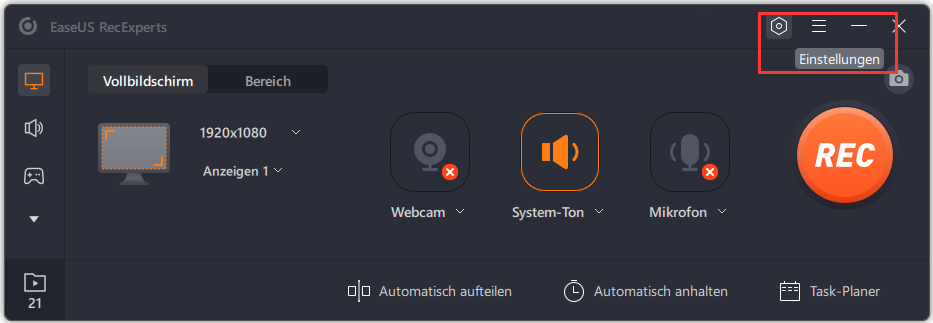
Schritt 3. Klicken Sie auf den REC-Button, um mit der Aufzeichnung zu starten. Wenn Sie die Aufnahme stoppen wollen, klicken Sie wieder auf den rote Button.
Schritt 4. Nach der Aufnahme wird das Video automatisch auf Ihrem Computer gespeichert. Sie können jetzt das Video anschauen, bearbeiten, teilen, usw.
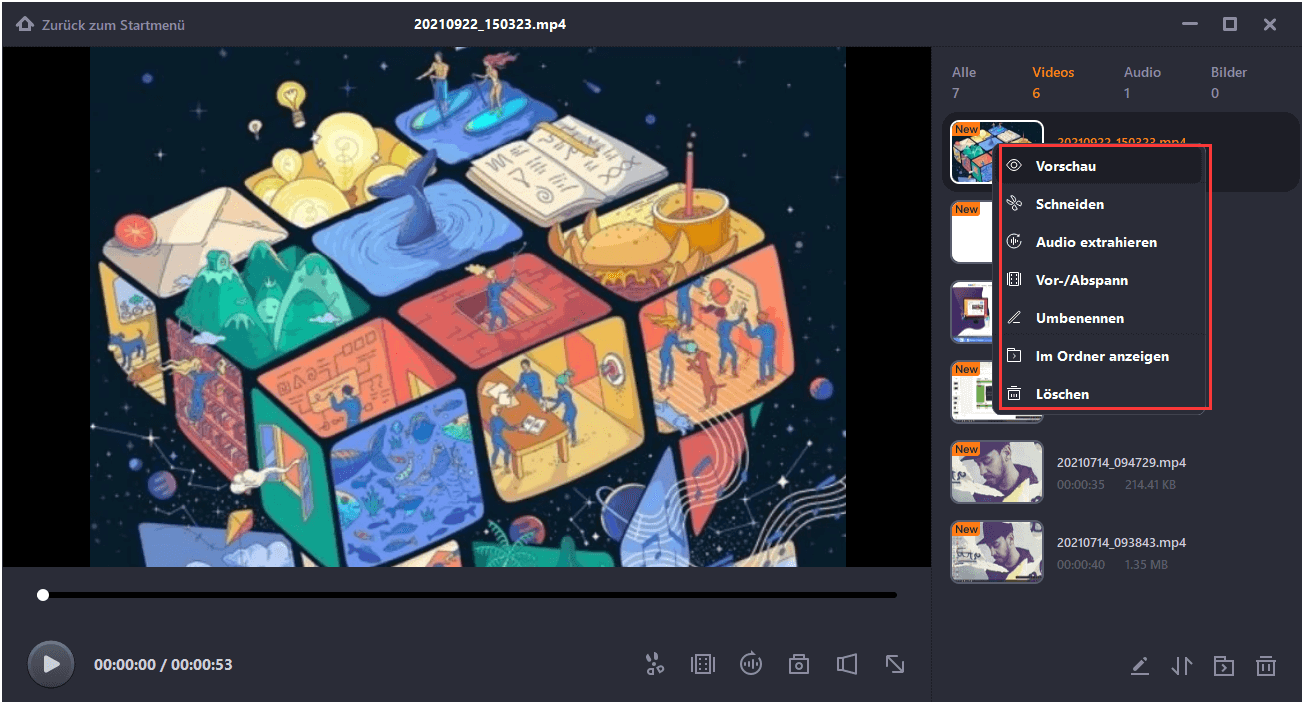
#2. Tango Videoanrufe auf Mac aufnehmen
Wenn Sie die Videoanrufe auf Ihrem Mac aufzeichnen wollen, können Sie EaseUS RecExperts for Mac benutzen. Im Vergleich zu QuickTime Player bietet diese Software Ihnen mehr Funktionen. Sie können nicht nur die den Bildschirm auf Ihrem Mac sondern auch den iPhone Bildschirm aufnehmen, solange Sie die zwei Geräte mit dem gleichen Netzwerk verbunden oder iPhone an den Mac angeschlossen haben. Die Vorgänge der Aufnahme ist auch einfach und ähnlich wie diese auf dem Windows PC.
Schritt 1. Starten Sie EaseUS RecExperts for Mac und wählen Sie “Video” > “Bildschirm” aus.
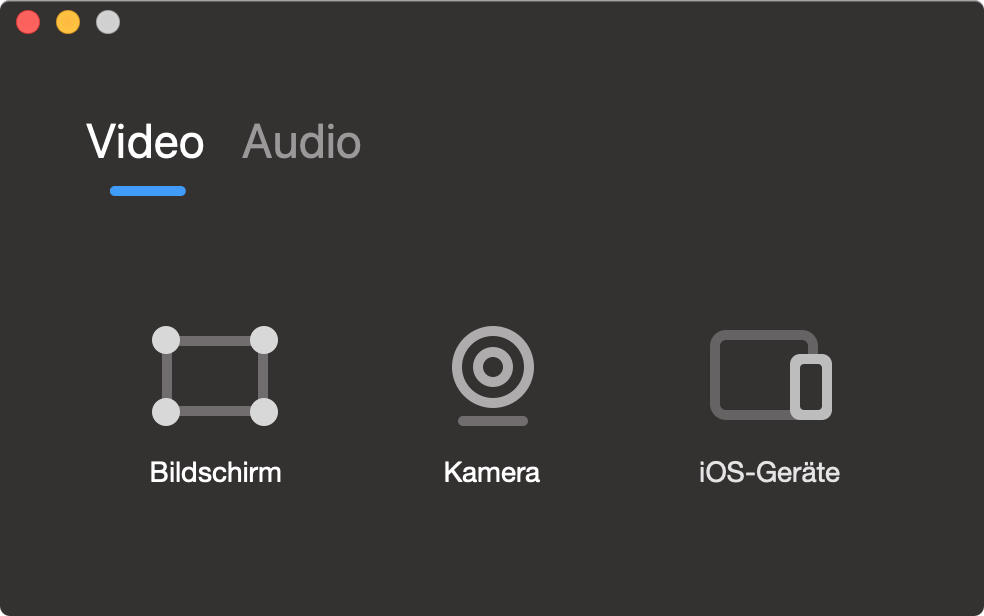
Schritt 2. Stellen Sie den Bereich für die Aufnahme ein und wählen Sie die Qualität aus.
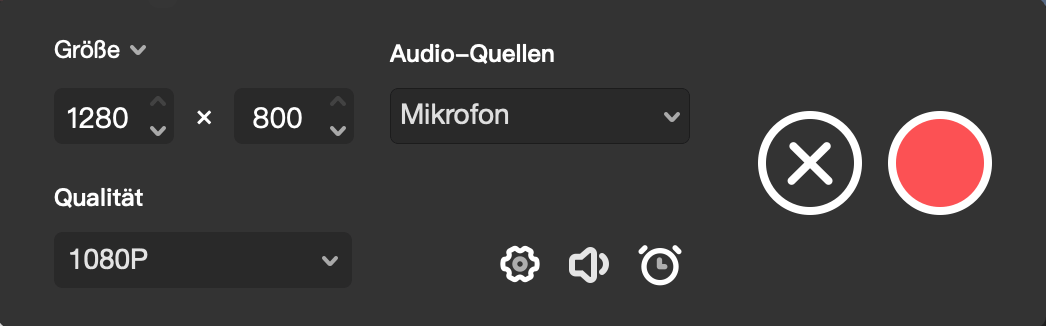
Schritt 3. Bei den Audio-Quellen wählen Sie den Sound-Quelle aus. Sie können auch die Lautstärke einstellen.
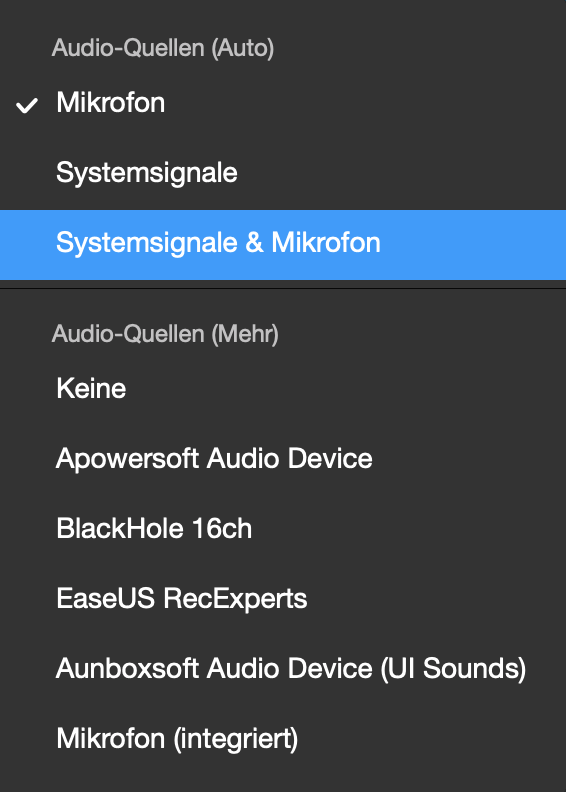
Schritt 4. Anschließend klicken Sie auf den Rec-Button, um den Videoanruf auf Ihrem Mac aufzunehmen.
Teil 2. Wie nimmt man die Tango Anrufe auf Android-Geräte auf?
Die meisten Android Handys bietet Ihnen eine eingebaute App zur Bildschirmaufnahme. Deswegen brauchen Sie nicht, noch eine Drittanbieter Software herunterzuladen. Die Aufnahme der Tango Videoanrufe kann direkt mit der Funktion ausgeführt werden. Aber wenn Sie diese Funktion auf Ihrem Android Handy nicht finden, brauchen Sie dann eine Drittanbieter Software.
Dafür empfehlen wir Ihnen AZ Screen Recorder. Das ist auch eine einfache App für die Bildschirmaufnahme auf einem Android-Gerät. Sie können die App von Google Play herunterladen und die Aufnahme wie folgt ausführen.
Schritt 1. Laden Sie die App herunter.
Schritt 2. Starten Sie die App und wählen Sie "Video aufnehmen" aus. Dann wechseln Sie zu Tango und starten Sie den Videoanruf.
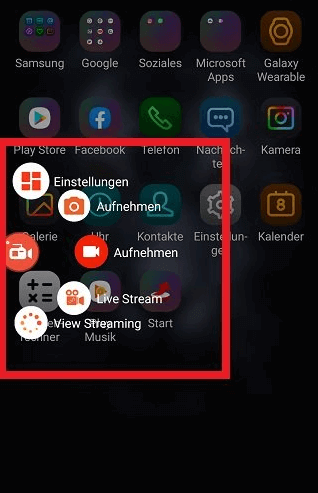
Teil 3. Wie nimmt man die Tango Videoanrufe auf iPhone auf?
Wenn Sie die Videoanrufe auf Ihrem iPhone aufnehmen wollen, können Sie direkt die Funktion “Bildschirmaufnahme” benutzen. Das ist ein eingebautes Tool auf jedem iPhone und iPad und Sie brauchen nicht, noch eine App zu installieren. Die Aufnahme ist auch einfach. Sie können die Tango Videoanrufe mit nur einigen Klicks anfertigen.
Normalerweise wird die Funktion aktiviert und Sie können die im Kontrollzentrum finden. Aber wenn Sie das Symbol nicht sehen, gehen Sie zu "Einstellungen" > "Kontrollzentrum" > "Steuerelemente anpassen". Hier fügen Sie "Bildschirmaufnahme" ein. Dann können Sie mit der Bildschirmaufnahme beginnen.
Schritt 1. Öffnen Sie das Kontrollzentrum und tippen Sie auf das "Bildschirmaufnahme"-Symbol.
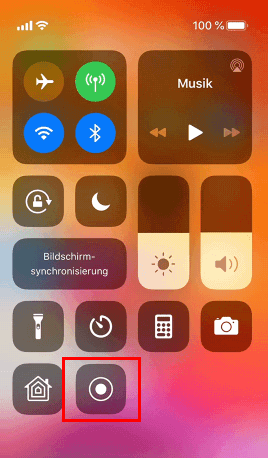
Schritt 2. Wenn Sie den Videoanruf aufnehmen wollen, aktivieren Sie die "Mikrofon"-Option und tippen Sie auf "Aufnahme starten".
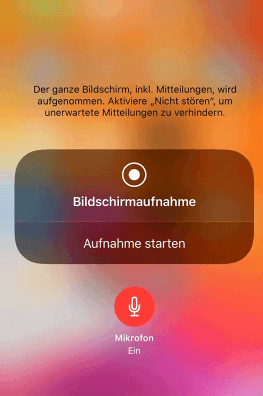
Schritt 3. Wenn Sie die Aufnahme stoppen wollen, öffnen Sie wieder Kontrollzentrum und tippen Sie auf das "Bildschirmaufnahme"-Symbol. Wählen Sie "Stoppen" aus.
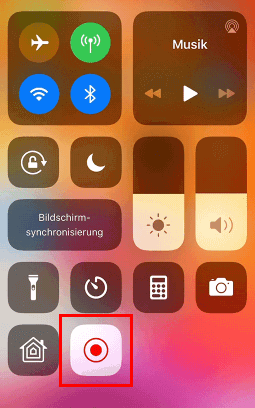
Ist der Artikel hilfreich?
Updated von Mako
Technik-Freund und App-Fan. Mako schreibe seit März 2016 für die Leser von EaseUS. Er begeistert über Datenrettung, Festplattenverwaltung, Datensicherung, Datenspeicher-Optimierung. Er interssiert sich auch für Windows und andere Geräte.
Bewertungen
-
"EaseUS RecExperts ist ein einfach zu bedienend und bietet umfassende Funktionen. Der Recorder kann neben dem Geschehen auf Ihrem Bildschirm auch Audio und Webcam-Videos aufnehmen. Gut gefallen hat uns auch, dass es geplante Aufnahmen und eine Auto-Stopp-Funktion bietet."
Mehr erfahren -
"EaseUS RecExperts bietet die umfassenden Lösungen für die Aufzeichnung und die Erstellungen von Screenshots Ihres Bildschirms, die Sie für eine Vielzahl von persönlichen, beruflichen und bildungsbezogenen Zwecken verwenden können."
Mehr erfahren -
"Für unserer YouTube-Videos ist ein Bildschirmrekorder sehr nützlich. Wir können die Aktivitäten in Photoshop oder Lightroom einfach aufnehmen. Kürzlich habe ich die Bildschirm-Recorder von EaseUS getestet und sie ist bei weitem die beste, die ich bisher verwendet habe."
Mehr erfahren
Verwandete Artikel
-
So können Sie einen Screenshot in Discord unter Windows/Mac/iPhone/Android machen
![author icon]() Maria/Apr 27, 2025
Maria/Apr 27, 2025
-
[Aktualisiert] Wie kann man eine Keynote-Präsentation im Jahr 2025 aufzeichnen
![author icon]() Maria/Apr 27, 2025
Maria/Apr 27, 2025
-
wie kann man Dailymotion aufnehmen? [3 Methoden]
![author icon]() Mako/Apr 27, 2025
Mako/Apr 27, 2025
-
Vier Methoden: Videokonferenz aufnehmen (Ohne Erlaubnis)
![author icon]() Mako/Apr 27, 2025
Mako/Apr 27, 2025

EaseUS RecExperts
- Den Bildschirm mit Audio aufnehmen
- Die Webcam aufnehmen
- Die PC-Spiele reibungslos aufnehmen
Hot Artikel